Ak používate ciele v Kalendári Google, pravdepodobne ste už dostali upozornenie, že spoločnosť Google v typickom katovom spôsobe označila túto funkciu za smrť. Od novembra 2022 si nemôžete vytvárať nové ciele a vaše súčasné ciele sa už nebudú opakovať. Google navrhuje prejsť na opakované udalosti alebo úlohy, no existuje lepšia možnosť, ktorú môžete použiť na svojom zariadení so systémom Android a iOS.
Počítajte so mnou medzi fanúšikov Goals. Z vybranej zbierky prednastavených návykov, vrátane cvičenia, budovania zručností a trávenia času pre priateľov a rodinu, Goals nastavujú stretnutia vo vašom voľnom čase na základe vašich preferencií pre frekvenciu a dennú dobu.
S vašimi nastavené schôdzky, Kalendár vám pripomenie nadchádzajúce udalosti a klepnutím na „Neskôr“ to presuniete na iný deň. Po udalosti ju môžete označiť ako dokončenú a ciele budú sledovať váš pokrok. Táto funkcia sa tiež časom učí z vašich zvykov a upravuje ich na základe toho, čo vám najviac vyhovuje.
Hoci ciele mali skončiť v novembri 2022, stále môžem vytvárať nové ciele. Mám tiež čakajúcu aktualizáciu Kalendára Google, ktorú som nenainštaloval a ktorá pravdepodobne odstráni možnosť Ciele. Možno sa vám teda podarí zastaviť vykonávanie cieľov tým, že urobíte to isté.
Nakoniec bude čas posunúť sa ďalej. Keď budete pripravení, nižšie si pozrite, ako nahradiť funkciu cieľov v Kalendári Google inými funkciami alebo aplikáciami.
Spôsob 1: Opakujúce sa udalosti v Kalendári Google
Klepnite na plávajúcu akciu tlačidlo (znamienko plus) v pravom dolnom rohu domovskej obrazovky Kalendára Google – rovnaké tlačidlo, aké by ste použili na vytvorenie cieľa. Namiesto toho však klepneme na „Udalosť“.
Do prvého poľa pridajte názov udalosti. Potom nastavte deň a čas. Ak chcete replikovať opakujúci sa charakter cieľov, klepnite na „Neopakuje sa“ a nastavte opakovanie. Pravdepodobne budete musieť použiť možnosť „Vlastné…“ pre zvyky, ktoré sa vyskytujú niekoľkokrát týždenne. Ponechajte predvolenú pripomienku alebo ju upravte podľa svojich požiadaviek. Ostatné polia sú voliteľné, ale môžete ich použiť, ako uznáte za vhodné. Kliknutím na „Uložiť“ si to pridáte do svojho kalendára.
Udalosti nemajú funkcie inteligentného plánovania a sledovania priebehu, no umožňujú vám pridať polohu, čo ciele nikdy neurobili.
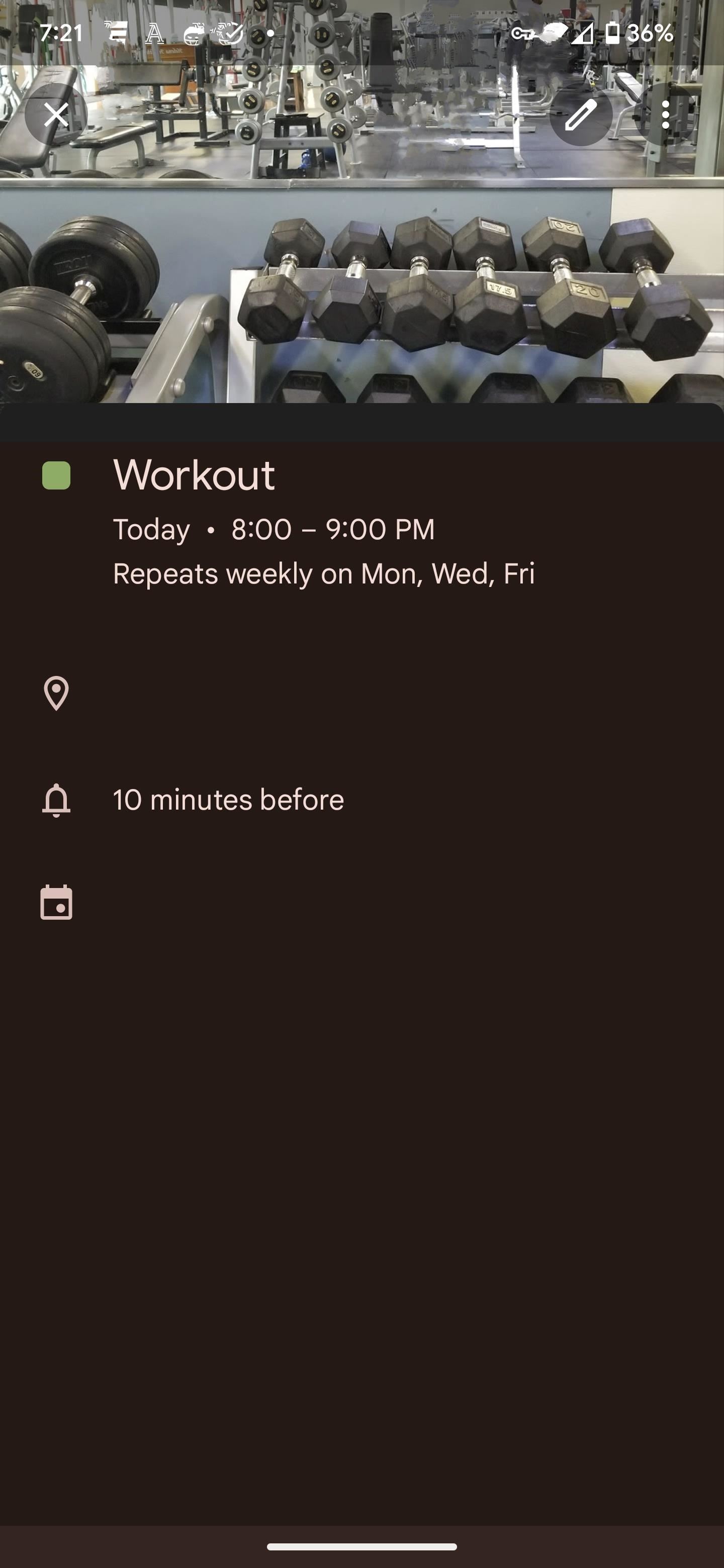 Udalosť cieľov v Kalendári Google (vľavo) vs. opakujúca sa udalosť (vpravo).
Udalosť cieľov v Kalendári Google (vľavo) vs. opakujúca sa udalosť (vpravo).
Aby som zdôraznil, aké užitočné sú ciele (a ďalej smútil nad ich zánikom), Kalendár posunul moju cvičebnú udalosť na 21:00. od zvyčajného 20:15 hod. slot, keď som na jeho miesto pridal opakujúcu sa cvičebnú udalosť.
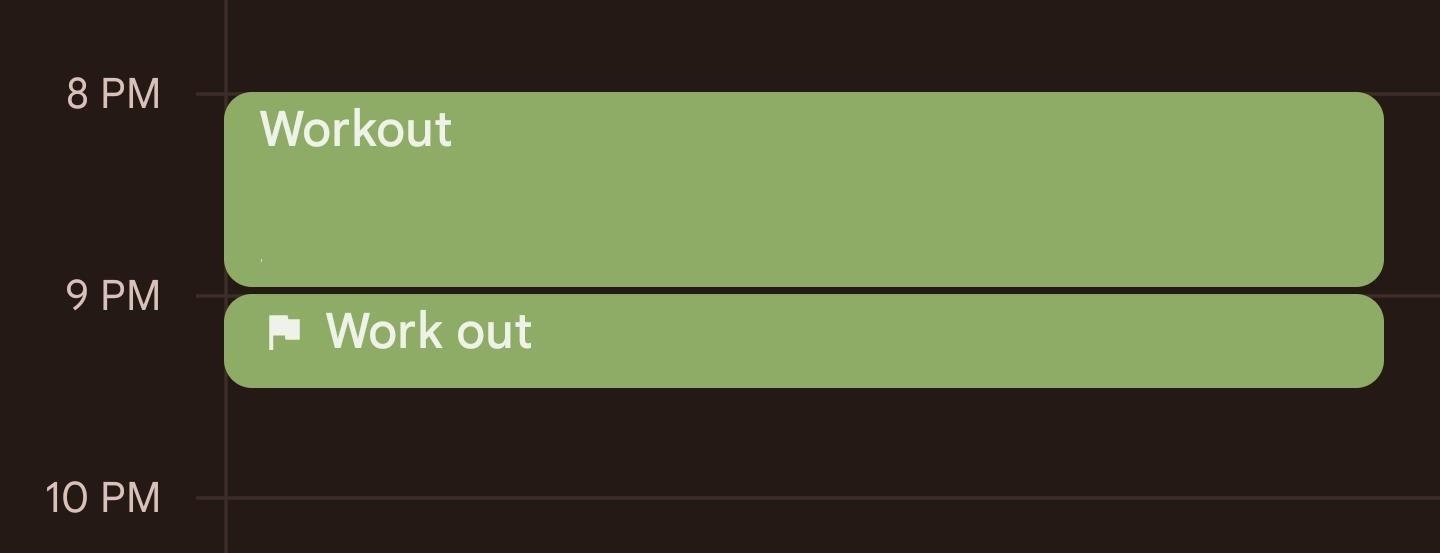
Metóda 2: Opakujúce sa úlohy v Kalendári Google
Môžete tiež nastaviť opakujúce sa úlohy úloha, ktorá sa zobrazí v aplikáciách Kalendár a Úlohy Google pre váš účet. Pridajte úlohu z rovnakého plávajúceho tlačidla akcie ako pri udalostiach. Názov a opakovanie môžete nastaviť ako pre udalosť, ale úlohy vám neumožňujú nastaviť miesto.
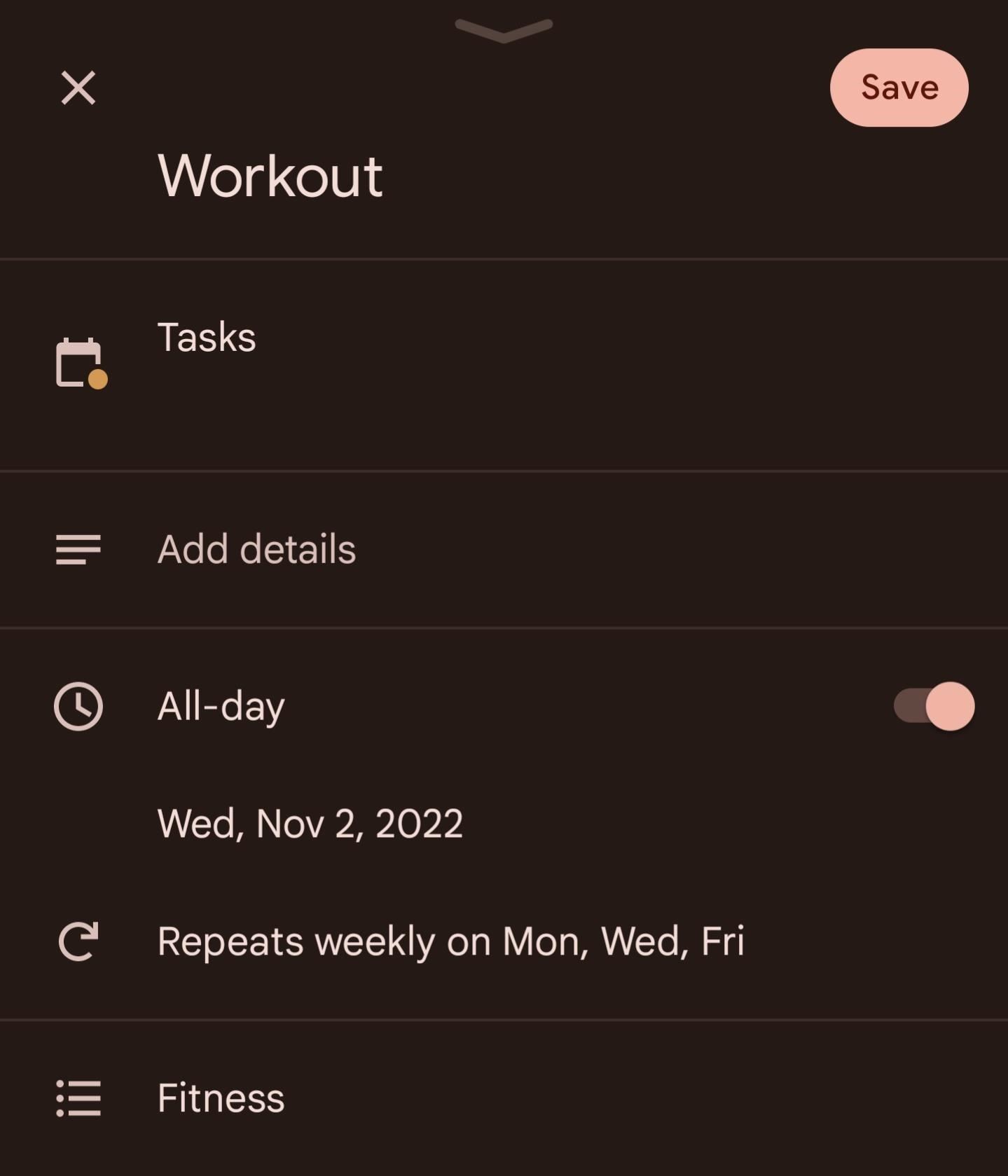
Ak chcete pridať svoju úlohu do nového zoznamu, budete to musieť urobiť v aplikácii Úlohy. Pridajte nový zoznam z kariet v hornej časti domovskej obrazovky (možno budete musieť prejsť prstom doprava, ak už máte niekoľko zoznamov) alebo klepnutím na tlačidlo ponuky hamburgerov zobrazte svoje existujúce zoznamy a vyberte možnosť „Vytvoriť nový zoznam“. V oboch prípadoch zadajte jeho názov a potom klepnutím na „Hotovo“ nastavte zoznam.
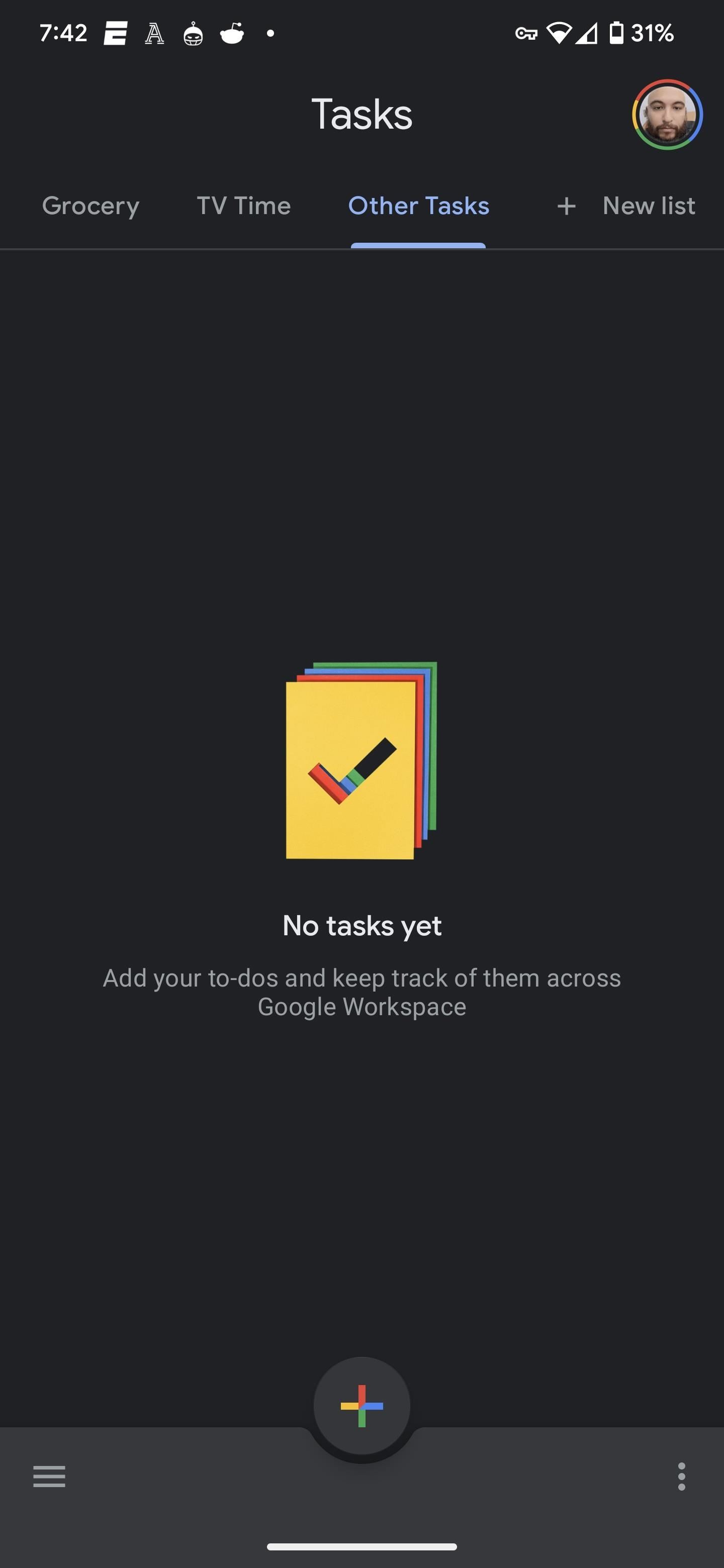
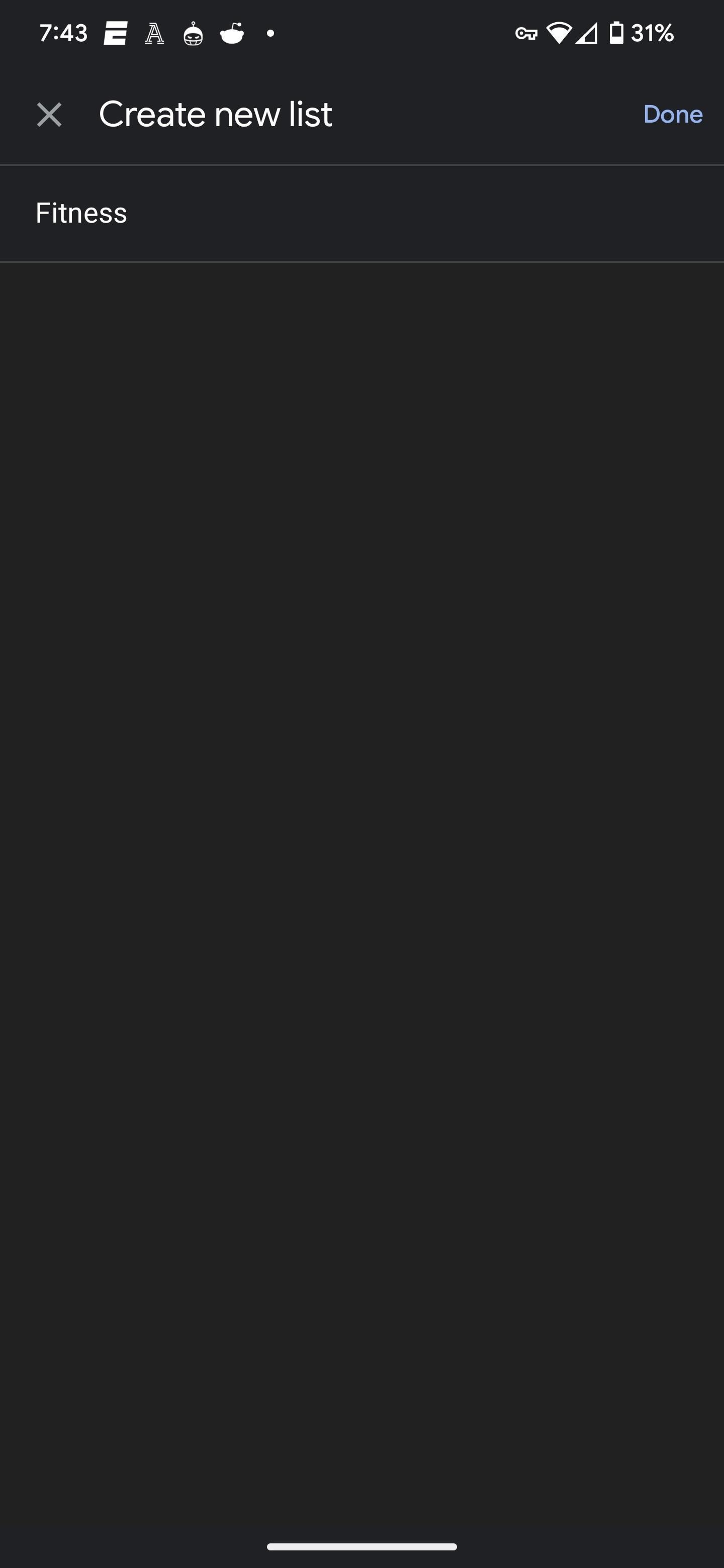
Vytváranie úloh v Aplikácia Úlohy je podobná procesu v Kalendári, ale líši sa používateľské rozhranie. Začnite tlačidlom plus v spodnej časti obrazovky v zozname, kde chcete, aby sa úloha nachádzala. Pridajte názov. Klepnutím na ikonu troch čiar pridajte podrobnosti. Klepnutím na ikonu kalendára nastavte deň, čas a opakovanie a po dokončení klepnite na „Uložiť“.
Úlohám tiež chýba funkcia inteligentného plánovania cieľov. Úlohu môžete označiť ako dokončenú, ale stratíte týždenné sledovanie pokroku, ktoré ponúka funkcia Ciele.
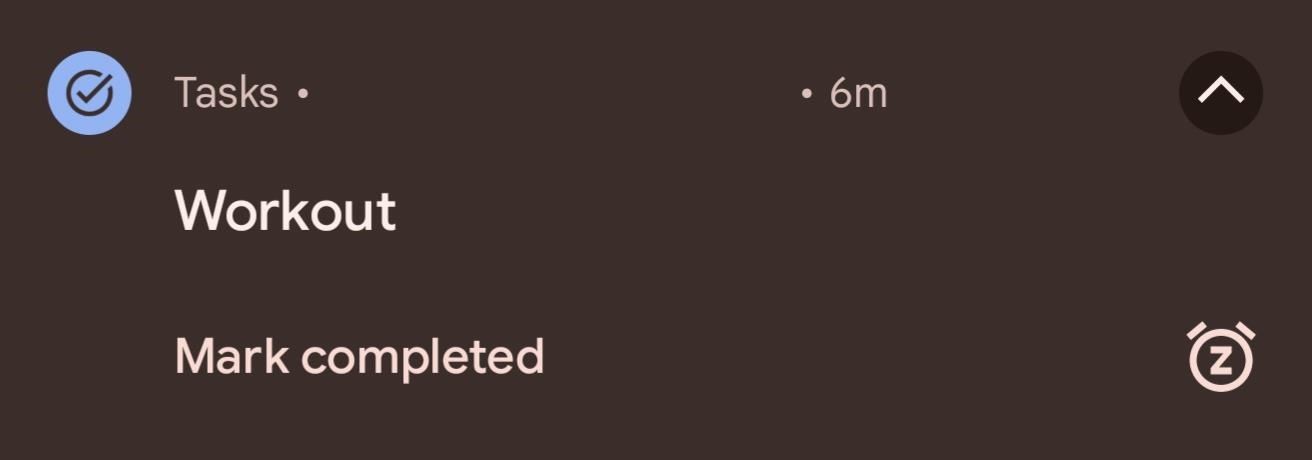

Metóda 3: Nainštalujte si aplikáciu Goaly
Ak chcete replikovať funkcie inteligentného plánovania a sledovania pokroku, použite aplikáciu Goaly, ktorú vytvoril nezávislý vývojár v reakcii na rozsudok smrti spoločnosti Google uvalený na službu Goals.
Ak chcete začať, budete musieť pripojiť Goaly k svojmu účet Google a prijmite povolenia. Prejdite nadol a pokračujte klepnutím na „Prijať“.
Proces nastavenia cieľa je v Goaly v skutočnosti jednoduchší. Začnete s podobnou zbierkou cieľov, ale namiesto toho, aby ste prechádzali cez viacero obrazoviek, umiestnite všetky svoje parametre na jednu obrazovku.
Zadarmo si môžete nastaviť tri ciele; potom sa môžete rozhodnúť pre mesačné predplatné alebo jednorazovú platbu na odomknutie aplikácie. Goaly je stále na začiatku vývoja, ale akonáhle sú chyby vyriešené, predstavuje kompetentnú náhradu za ciele v Kalendári Google.
Neprehliadnite: Otvorte stretnutie v Kalendári Google Odkazy v Google Meet namiesto aplikácie Gmail
Zabezpečte svoje pripojenie bez mesačnej faktúry. Získajte doživotné predplatné VPN Unlimited pre všetky svoje zariadenia jednorazovým nákupom v novom Gadget Hacks Shop a sledujte Hulu alebo Netflix bez regionálnych obmedzení, zvýšte bezpečnosť pri prehliadaní vo verejných sieťach a podobne.
Kúpiť teraz (zľava 80 %) >
Ďalšie výhodné ponuky na vyskúšanie:
Titulný obrázok a snímky obrazovky od Tommyho Palladina/Gadget Hacks

